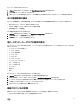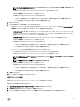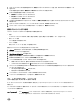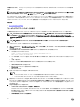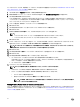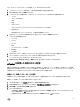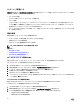Users Guide
ストレージデータの表示には以下を行います。
1. vSphere クライアントで、ホストを選択し、次に OpenManage Integration タブ を選択します。
2. ホスト情報 の左ペインで ストレージ をクリックします。
3.
ストレージページでグラフ概要を表示するか、テーブルと 表示および フィルタドロップダウンリストを使ってインベントリ情報を並べ替えます。
ホスト電源監視の表示
ホストシステム電源監視は、一般的な電源情報、エネルギー統計情報、および予備電源情報を提供します。これには以下が含まれます。
• 現在の電力バジェット、プロファイル、警告および故障のしきい値
• エネルギー消費量、システムピーク電力およびアンペア数統計情報
• 予備電源およびピーク予備容量
ホスト電源監視を表示するには、次を実行します。
1. vSphere クライアントでホストを選択し、次に Dell Server Management タブを選択します。
2. ホスト情報の左ペインで 電源監視をクリックします。
3. 電源監視ページで、このホスト用の電源を表示します。
全データセンターハードウェアの設定の表示
全データセンターハードウェアの設定を表示する前に、インベントリジョブを完了する必要があります。インベントリを実行したら、以下のいずれも表
示することができます。
• ハードウェア: フィールド交換可能パーツ
• ハードウェア: プロセッサ
• ハードウェア: 電源装置
• ハードウェア: メモリ
• ハードウェア: NIC
• ハードウェア: PCI スロット
• ハードウェア: リモートアクセスカード
• ストレージ: 物理ディスク
• ストレージ: 仮想ディスク
• ファームウェア
• 電源モニタ
• 保証
全データセンターハードウェアの設定を表示するには、以下を実行します。
1. vSphere クライアントの、インベントリの見出し下で ホストとクラスタを選択します。
2. ホストとクラスタで、ツリービューからデータセンターを選択し、OpenManage Integration タブを選択します。
3. データセンター内の全ホストの概要が表示されます。表示 ドロップダウンリストを使用してインベントリカテゴリを表示します。
4. フィルタ テキストボックスを使ってインベントリデータのフィルタを入力します。
5. 表示されたインベントリを更新するには、更新 をクリックします。
接続プロファイルの管理
接続プロファイルは、アクセスおよび導入資格情報を一連のホストシステムに関連付け、通常以下を含みます。
• プロファイル名および固有の説明(プロファイル管理を容易にするため)
41